win11如何解决没有安全中心 win11没有安全中心的恢复方法
更新时间:2023-08-09 16:44:00作者:mei
安全中心可以防病毒和防恶意软件,开启之后可以保护windows系统安全,使其免受威胁。电脑升级win11系统之后,没有找到安全中心图标,这该怎么解决?这是由于系统设置问题导致的,因此,本文教程介绍一下win11系统没有安全中心的恢复方法。
解决方法如下:
1、同时按下win+r快捷键打开运行菜单,然后在运行框中输入regedit回车确定。
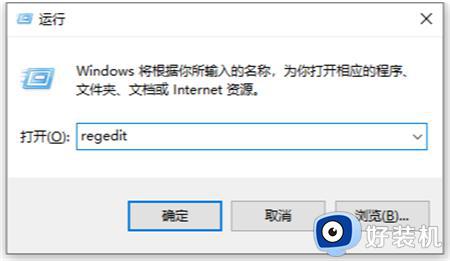
2、然后在打开的注册表编辑器窗口中定位到计算机HKEY_CURRENT_USERSoftwareMicrosoftWindowsCurrentVersionRun。
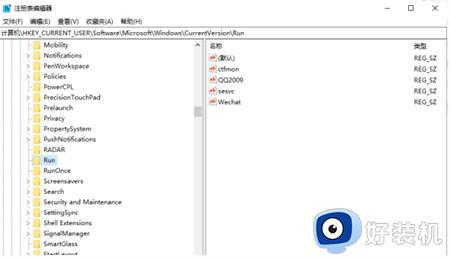
3、接着在右侧的空白位置点击右键,依次点击“新建/字符串值”菜单项打开。
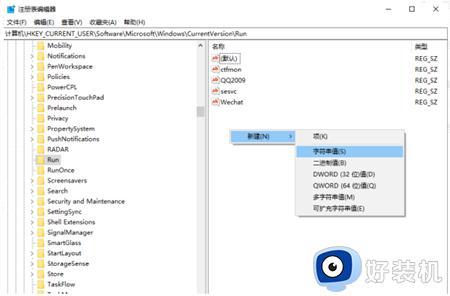
4、把刚刚新建的字符串值重命名为Windows Defender。
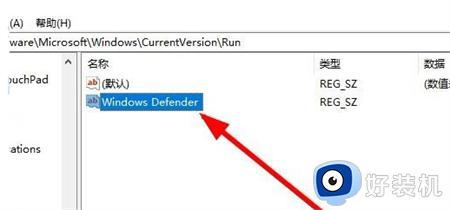
5、双击后打开该字符串的编辑窗口,在窗口中把数值数据修改为“%ProgramFiles%Windows DefenderMSASCui.exe”-runkey,最后点击确定按钮。重新启动计算机后,可以发现Windows Defender的图标已显示出来了。
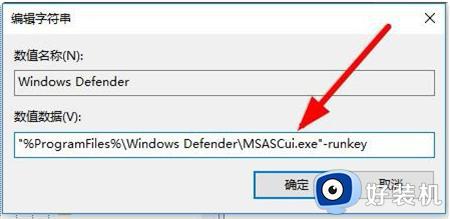
以上内容分享win11没有安全中心的恢复方法,大家在设置注册表时要备份文件,设置之后,就可以看到安全中心图标了。
win11如何解决没有安全中心 win11没有安全中心的恢复方法相关教程
- win11没有安全中心是怎么回事 win11安全中心不见了如何恢复
- win11专业版没有安全中心怎么办 win11安全中心不见了解决方法
- win11为什么没有安全中心 windows11安全中心没有了如何解决
- win11找不到安全中心怎么办 win11安全中心没有了处理方法
- win11安全中心误删文件恢复步骤 win11安全中心删除的文件怎样恢复
- win11打不开windows安全中心怎么办 win11无法打开安全中心如何修复
- win11开启安全中心的方法 win11怎么打开安全中心
- win11打不开windows安全中心怎么回事 win11的安全中心打不开如何修复
- windows11安全中心无法打开如何修复 win11安全中心打不开怎么办
- win11安全中心图标没了的解决方法 win11没有安全中心图标怎么办
- win11家庭版右键怎么直接打开所有选项的方法 win11家庭版右键如何显示所有选项
- win11家庭版右键没有bitlocker怎么办 win11家庭版找不到bitlocker如何处理
- win11家庭版任务栏怎么透明 win11家庭版任务栏设置成透明的步骤
- win11家庭版无法访问u盘怎么回事 win11家庭版u盘拒绝访问怎么解决
- win11自动输入密码登录设置方法 win11怎样设置开机自动输入密登陆
- win11界面乱跳怎么办 win11界面跳屏如何处理
win11教程推荐
- 1 win11安装ie浏览器的方法 win11如何安装IE浏览器
- 2 win11截图怎么操作 win11截图的几种方法
- 3 win11桌面字体颜色怎么改 win11如何更换字体颜色
- 4 电脑怎么取消更新win11系统 电脑如何取消更新系统win11
- 5 win10鼠标光标不见了怎么找回 win10鼠标光标不见了的解决方法
- 6 win11找不到用户组怎么办 win11电脑里找不到用户和组处理方法
- 7 更新win11系统后进不了桌面怎么办 win11更新后进不去系统处理方法
- 8 win11桌面刷新不流畅解决方法 win11桌面刷新很卡怎么办
- 9 win11更改为管理员账户的步骤 win11怎么切换为管理员
- 10 win11桌面卡顿掉帧怎么办 win11桌面卡住不动解决方法
